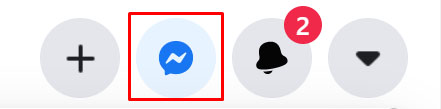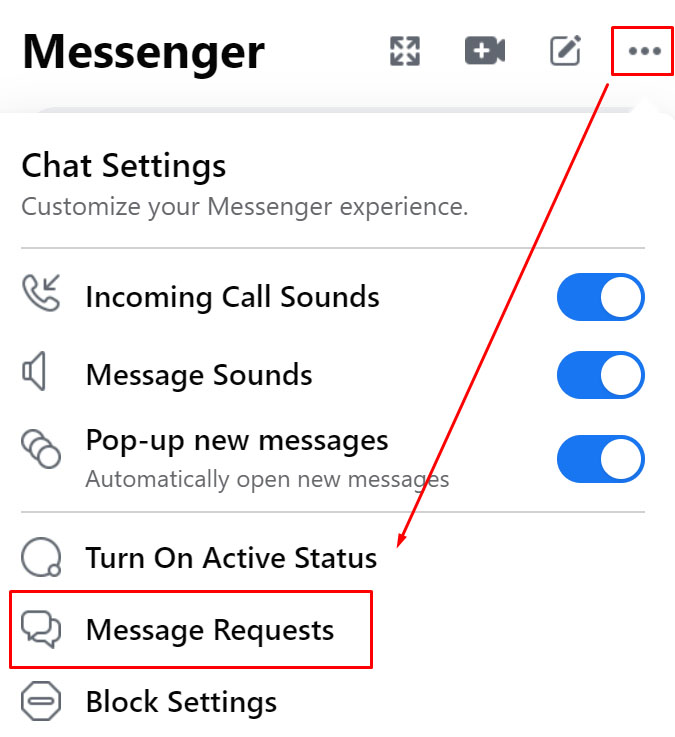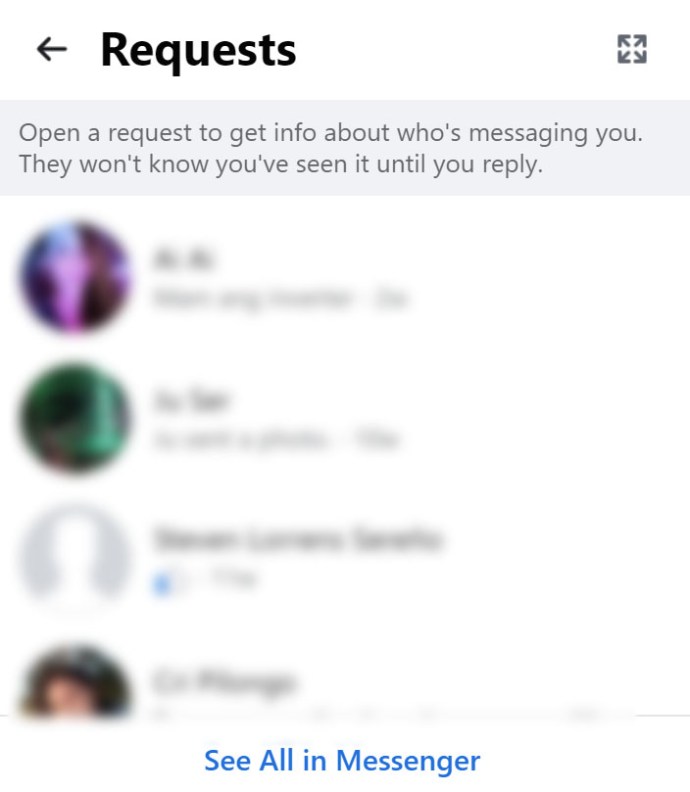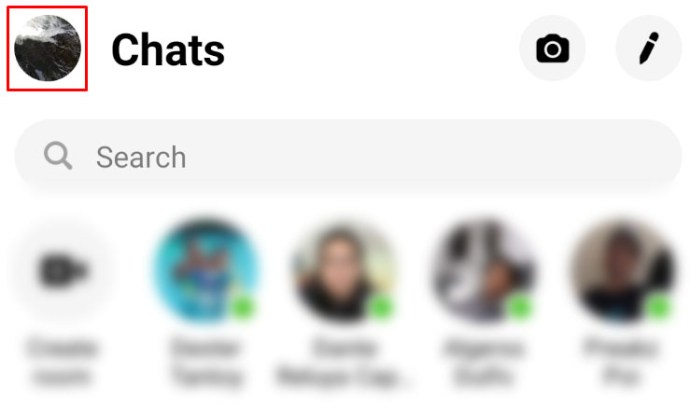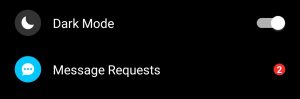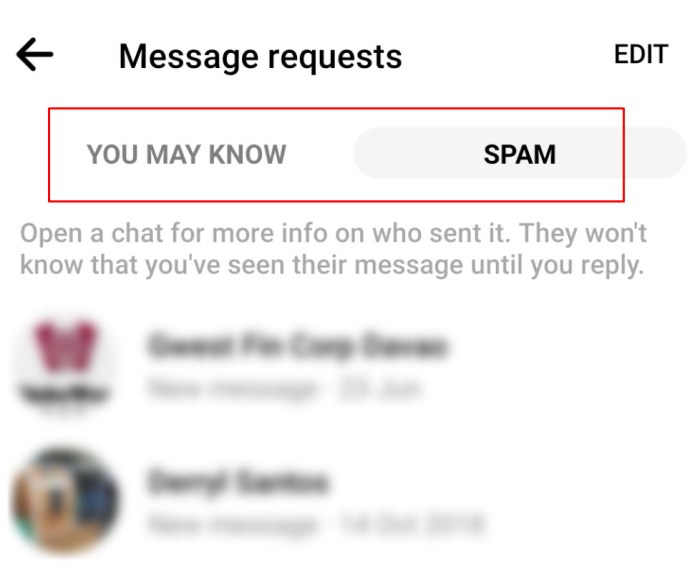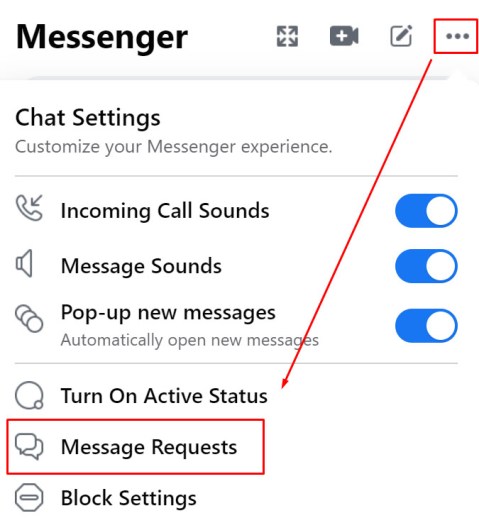รูปแบบต่างๆ ของการส่งข้อความโต้ตอบแบบทันทีมีมาระยะหนึ่งแล้ว ในช่วงหลายปีที่ผ่านมา ผู้ส่งอีเมลขยะพบเครื่องหมายใหม่ผ่านบริการ Facebook Messenger สิ่งนี้กระตุ้นให้ บริษัท โซเชียลมีเดียคิดกลยุทธ์ใหม่ที่แยกข้อความที่ถูกต้องออกจากข้อความที่อาจมาจากผู้ที่มีเจตนาร้าย

เรียกว่า "คำขอข้อความ" ข้อความเหล่านี้อยู่ระหว่างรอการอนุมัติจากคุณ ข้อความเหล่านี้อาจมาจากคนที่คุณไม่รู้จักหรือคนที่คุณไม่ได้เป็นเพื่อนด้วย
ทำไมการส่งข้อความถึงยังมีความสำคัญ
Facebook พัฒนาบริการ Messenger เป็นอีกวิธีหนึ่งสำหรับผู้ใช้ในการโต้ตอบกัน เป็นแอพที่จะใช้งานได้แม้ว่าคุณจะปิดการใช้งานบัญชี Facebook ของคุณ เมื่อเวลาผ่านไป แอปนี้ได้กลายเป็นแอปแชทที่ใช้กันอย่างแพร่หลายมากที่สุดในโลก อาจไม่มีประสบการณ์ที่ราบรื่นเช่นโทรเลขหรือตัวเลือกอิโมจิเช่น WhatsApp แต่สิ่งที่ได้รับคือการเข้าถึง
Facebook Messenger ให้ผู้ใช้สามารถเชื่อมต่อผู้คนทั่วโลกได้อย่างรวดเร็วและง่ายดาย สิ่งที่คุณต้องมีคือข้อมูลโปรไฟล์ของบุคคลเพื่อส่งข้อความ น่าเสียดายที่สิ่งนี้ยังก่อให้เกิดความเสี่ยงสำหรับผู้ที่มีเจตนาร้ายที่จะติดต่อกับบุคคลที่ไม่สงสัย
คำขอข้อความ
มีนักส่งสแปมและอาชญากรไซเบอร์จำนวนมากที่ต้องการเชื่อมต่อกับผู้ใช้ที่ไร้เดียงสา ดังนั้นจึงไม่ควรมีส่วนร่วมในการสนทนากับคนที่คุณไม่รู้จักหรือผู้ที่ดูน่าเกรงขาม
เพื่อให้แน่ใจว่าคุณจะไม่มีส่วนร่วมกับพวกเขาโดยบังเอิญ Facebook ได้ย้ายข้อความเหล่านี้ไปยังส่วนคำขอข้อความ การเข้าถึงส่วนนี้อาจไม่ชัดเจนเท่าการเข้าถึงส่วนการแชททั่วไปของคุณ
การตรวจสอบคำขอข้อความในเว็บเบราว์เซอร์
หากคุณกำลังใช้เว็บเบราว์เซอร์ ให้ทำตามขั้นตอนเหล่านี้:
- แตะที่ไอคอนข้อความที่แถบเครื่องมือด้านบนขวา
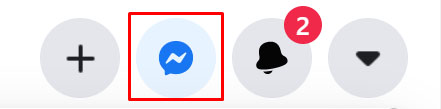
- ที่ด้านบน ให้คลิกปุ่มสามจุดเพื่อดูตัวเลือกสำหรับ "คำขอข้อความ"
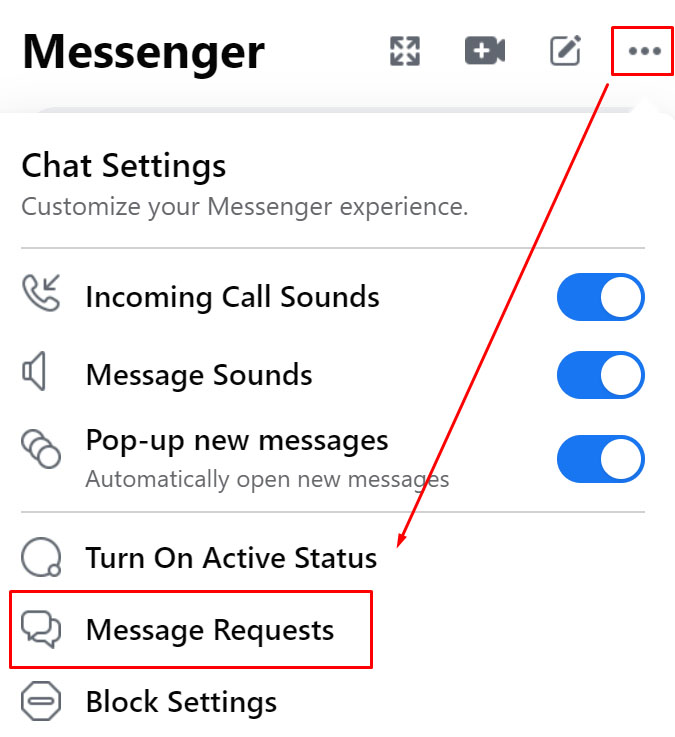
- แตะที่ตัวเลือกนี้เพื่อดูข้อความ
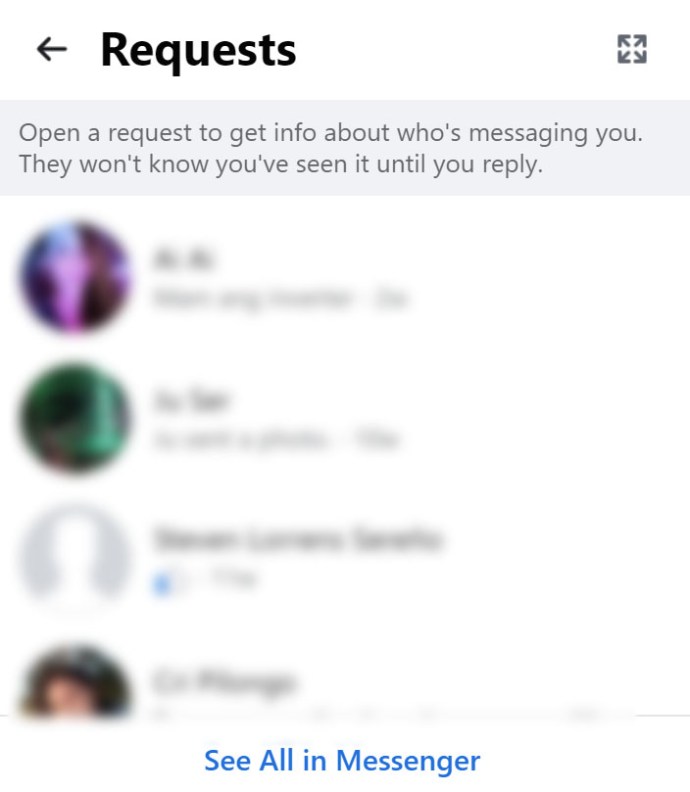
บน Android คุณควรเปิดแอพ Messenger ก่อน ลงชื่อเข้าใช้โดยป้อนข้อมูลที่จำเป็น ในหน้าจอที่ปรากฏขึ้น คุณจะเห็นไอคอนหน้าแรกที่มุมล่างซ้ายของหน้าจอ ตามด้วยไอคอนโทรศัพท์ ทางด้านขวาของวงกลมตรงกลาง คุณจะเห็นไอคอนสองไอคอน แตะอันที่ด้านขวาสุด
กำลังตรวจสอบคำขอข้อความจากแอพ
เปิดแอปพลิเคชั่น Facebook Messenger สำหรับ Android และลงชื่อเข้าใช้ด้วยบัญชี Facebook ของคุณ คุณอาจเห็นตัวเลือก "คำขอข้อความ" ที่ด้านบนสุดของประวัติการแชทของคุณ หากคุณไม่ทำตามขั้นตอนเหล่านี้:
- ที่ด้านบนซ้าย; แตะที่รูปโปรไฟล์ของคุณ
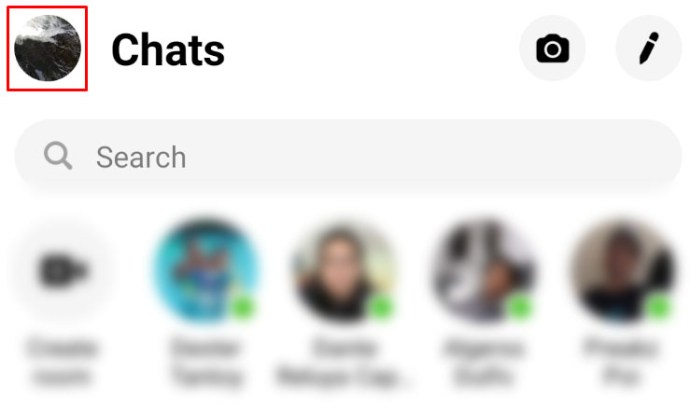
- แตะที่ตัวเลือกที่ระบุว่า "คำขอข้อความ"
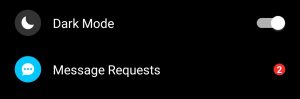
- สลับระหว่างแท็บ "คุณอาจรู้จัก" และแท็บ "สแปม"
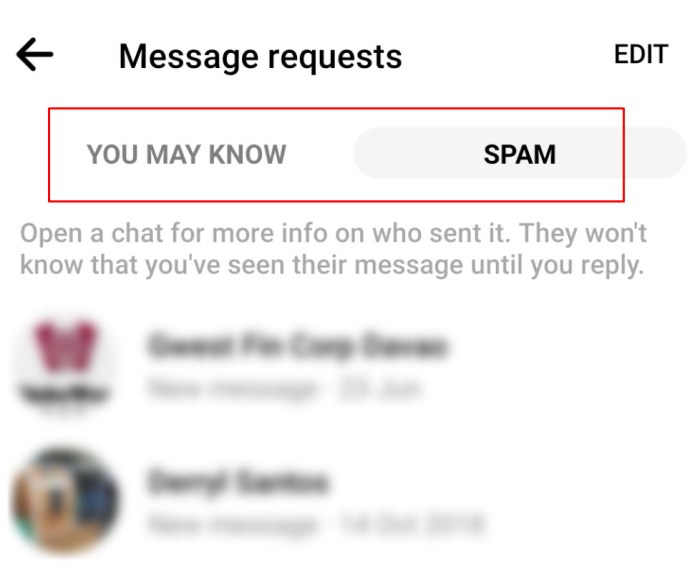
การดำเนินการนี้จะนำคุณไปยังหน้าที่มีรายการคำขอข้อความที่คุณรอดำเนินการ หากรายการว่างเปล่า แสดงว่าคุณไม่มีคำขอข้อความใดๆ
Messenger iOS
บน iPhone หรือ iPad ให้ค้นหาไอคอนแอพ Messenger แล้วแตะที่ไอคอน ที่ด้านล่างของหน้าจอ คุณจะเห็นแท็บ 3 แท็บ ได้แก่ แชท ผู้คน และ Discover
- แตะที่ตัวเลือก "ผู้คน" ซึ่งอยู่ตรงกลางด้านล่างของหน้าจอ
- แตะจุดสามจุดที่มุมขวาบน
- คำขอข้อความของคุณจะเปิดขึ้น

จากที่นี่ คุณจะเห็นข้อความที่ไม่ได้อยู่ในประวัติการแชททั่วไป
เว็บไซต์เฟสบุ๊ค
หากคุณพยายามเข้าถึง Facebook Messenger ผ่านเบราว์เซอร์มือถือ คุณจะถูกเปลี่ยนเส้นทางไปยังแอพ Messenger ของคุณ อย่างไรก็ตาม หากคุณทำสิ่งนี้จากเดสก์ท็อป คุณจะเข้าถึงคุณสมบัติผู้ส่งสารผ่านหน้าเว็บ Facebook
วิธีง่ายๆ วิธีหนึ่งในการเข้าถึงคำขอของผู้ส่งสารเหล่านี้คือทำดังต่อไปนี้:
- แตะที่ไอคอนข้อความที่แถบเครื่องมือด้านบนขวา
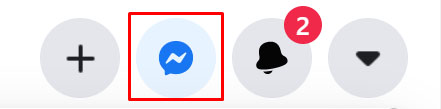
- ที่ด้านบน คุณจะเห็นตัวเลือกสำหรับ “คำขอข้อความ”

- แตะที่ตัวเลือกนี้เพื่อดูข้อความ
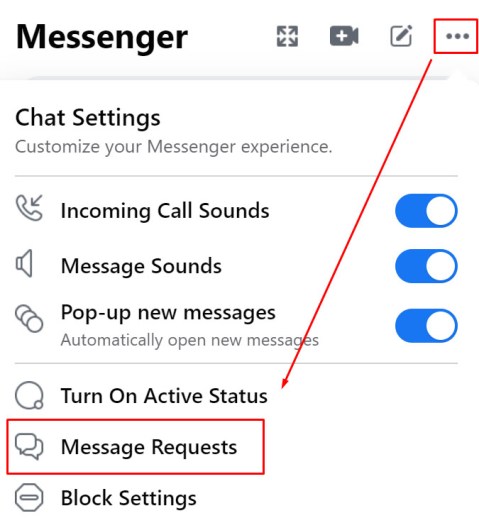
หากคุณไม่เห็นที่นี่ ให้ลองทำดังนี้:
ในการเข้าถึงแชทนี้ ให้คลิกไอคอนรูปลูกโป่งแชทสายฟ้าที่ส่วนบนของหน้าจอ แล้วเลือก “ดูทั้งหมด” ใน Messenger ที่ด้านล่างของหน้าต่างแบบเลื่อนลง
หากต้องการค้นหาคำขอข้อความ ให้คลิกไอคอนรูปเฟืองที่ด้านซ้ายบนของหน้าจอ แล้วเลือกตัวเลือกคำขอข้อความ นี่จะแสดงคำขอข้อความทั้งหมดที่คุณได้รับ
Facebook Messenger
มีแอพแชท Facebook Messenger ออนไลน์ที่ทำงานเหมือนกับ "ดูทั้งหมด" บนเวอร์ชันเว็บไซต์ของไซต์โซเชียลมีเดีย ตัวเลือก Messenger นี้คล้ายกับของเว็บไซต์ แต่มักจะเร็วกว่าและดีกว่า
เนื่องจากแอปนี้เน้นไปที่การแชทโดยตรงและไม่ใช่การเปลี่ยนเส้นทางจากเว็บไซต์อื่น เข้าสู่ระบบด้วยชื่อผู้ใช้/หมายเลขโทรศัพท์และรหัสผ่านเดียวกันกับที่คุณใช้สำหรับ Facebook เพื่อเข้าถึงแอพนี้ นอกจากนี้ยังมีเวอร์ชันเดสก์ท็อป แต่ก็ไม่ได้นำเสนอสิ่งใหม่แต่อย่างใด
กระบวนการเข้าถึงคำขอข้อความโดยใช้เว็บแอป Messenger ทำงานได้ค่อนข้างเหมือนกับบนเว็บไซต์ Facebook คลิกไอคอนรูปเฟือง เลือก Message Requests เท่านี้ก็เรียบร้อย
ข้อมูลเพิ่มเติมเกี่ยวกับคำขอข้อความ
คำขอข้อความ Facebook (หรือที่เรียกว่า "คำขอเชื่อมต่อ) เป็นวิธีการกรองข้อความของ Facebook ที่ส่งถึงผู้ใช้โดยบุคคลที่พวกเขาไม่ได้เป็นเพื่อนด้วย ในหลายกรณี ข้อความเหล่านี้เป็นสแปมหรืออาจเป็นกลโกงได้
สิ่งที่ยอดเยี่ยมเกี่ยวกับคำขอข้อความคือคุณสามารถลบหรืออ่านได้โดยไม่ต้องแจ้งเตือนผู้ส่ง คำขอข้อความบน Facebook ไม่มีใบตอบรับการอ่าน ดังนั้นไอคอน "เห็นแล้ว" แบบคลาสสิกจะไม่แสดงเมื่อดู หากคุณต้องการทราบข้อมูลเพิ่มเติมเกี่ยวกับใบตอบรับการอ่านข้อความบน Facebook เรามีบทความสำหรับคุณ
หากคุณเลือกที่จะยอมรับคำขอเชื่อมต่อ ข้อความจะถูกย้ายไปยังกล่องจดหมายพร้อมข้อความอื่นๆ ทั้งหมดของคุณ
ระวังการขอข้อความ
สัญญาณบอกเล่าแรกของนักส่งสแปมคืออีโมจิจำนวนมากและข้อความ "ดัง" ที่พิมพ์เป็นตัวพิมพ์ใหญ่ สิ่งนี้ควรปรากฏชัดจากรายการคำขอ แต่คุณไม่ต้องกลัวที่จะแตะหรือคลิกคำขอข้อความเพื่ออ่านเพิ่มเติม
แม้ว่าข้อความจะดูเหมือนปกติ โปรดตรวจสอบโปรไฟล์ Facebook ของผู้ส่ง บัญชีสแปมไม่ได้ใส่ใจในรายละเอียดมากเกินไป ดังนั้น หากคุณไม่พบข้อมูลส่วนตัวมากมายในโปรไฟล์ของพวกเขาหรือเห็นบางสิ่งที่ดูแปลก ๆ คุณควรปฏิเสธคำขอเสมอ ดีกว่าที่จะปลอดภัยกว่าเสียใจ
หากบัญชีนั้นชัดเจนว่าเป็นสแปมเมอร์ ให้รายงานไปยังทีมสนับสนุนของ Facebook
คำถามที่พบบ่อย
นี่คือข้อมูลเพิ่มเติมเกี่ยวกับ Facebook Messenger:
ฉันสามารถใช้ Facebook Messenger ได้หรือไม่ แม้ว่าฉันจะปิดการใช้งานบัญชีไปแล้ว
หากคุณปิดใช้งานบัญชี Facebook ของคุณ คุณยังสามารถใช้แอพ Messenger ของ Facebook ได้ เพียงลงชื่อเข้าใช้โดยใช้ชื่อผู้ใช้และรหัสผ่านเดียวกันกับที่คุณใช้สำหรับบัญชี Facebook ของคุณ และคุณก็ควรไปที่ go.u003cbru003eu003cbru003e ในทางกลับกัน หากคุณลบบัญชีของคุณอย่างถาวร (หรือ Facebook ทำเพื่อคุณ) Messenger ของคุณพร้อมกับ เนื้อหาจะถูกลบอย่างถาวรและคุณจะไม่สามารถเข้าสู่ระบบได้
มีการแจ้งเตือนสำหรับ Facebook Messenger หรือไม่?
น่าเสียดายที่ เนื่องจากลักษณะของข้อความที่ไม่พึงประสงค์ Facebook ได้เลือกที่จะไม่รวมการแจ้งเตือนสำหรับการสื่อสารประเภทนี้ ในฐานะผู้ใช้ คุณจะต้องตรวจสอบคำขอข้อความของคุณเป็นระยะ
ข้อความของ Marketplace จะส่งไปยังคำขอข้อความหรือไม่
ไม่ หากคุณกำลังขายหรือซื้อสินค้าโดยใช้ Facebook Marketplace คุณควรได้รับข้อความโดยตรง แม้ว่าคุณจะไม่ได้ติดตั้ง Facebook Messenger บนอุปกรณ์ของคุณ คุณจะได้รับการแจ้งเตือนและสามารถตอบกลับได้